MetaMask(メタマスク)という仮想通貨ウォレットで仮想通貨の管理や送金・受取が出来る仮想通貨を入れるお財布のようなものになります。
イーサリアムのブロックチェーンでお買物をする時はMetaMask(メタマスク)が必ず必要になってきます。
MetaMask(メタマスク)の登録は本当に簡単なので安心してください。
分かりやすく説明してきます。
メタマスク(MetaMask)の登録方法
メタマスク(お財布)は「Google Chrome」「Microsoft Edge」「Firefox」「Brave」などのブラウザで使用することになります。
今回はGoogle Chromeの拡張機能(アプリ)を使ってメタマスク(お財布)を登録していきます。
Google Chromeを使っていないという方はこちらから簡単にダウンロードできますので是非ダウンロードして見てください。
まずはメタマスクを入手していきましょう。
公式ホームページからダウンロードする方法(メタマスク公式ホームページ)
Chromeウェブストアからメタマスクする方法(Chromeウェブストアのリンクはこちら)
どちらも同じなのでどちらでも構いません。
*注意!偽物のメタマスクサイトが存在しますので登録する時は気を付けてください。上記をクリックしておけば間違いありません。
クリックするとこんな画面が表示されます。
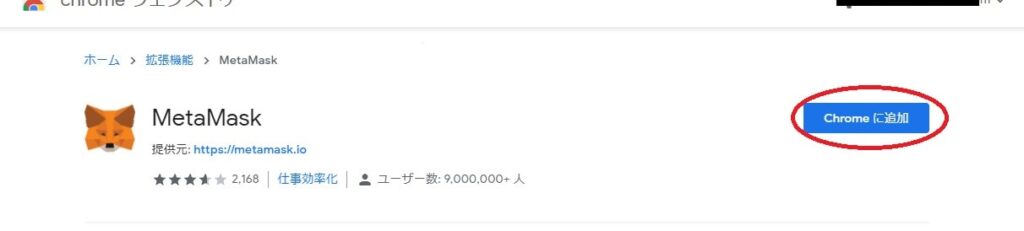
赤丸の「Chromeに追加」をクリック!
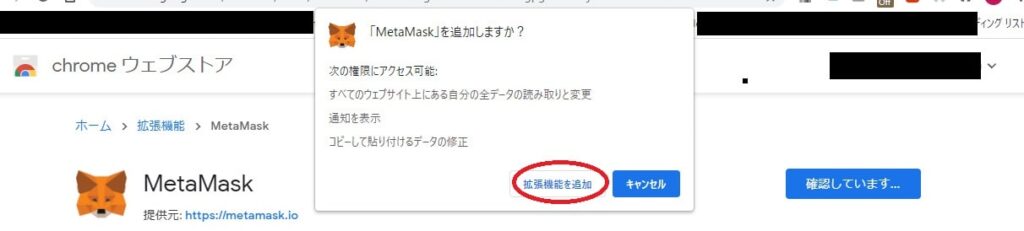
赤丸の「拡張機能を追加」をクリック!
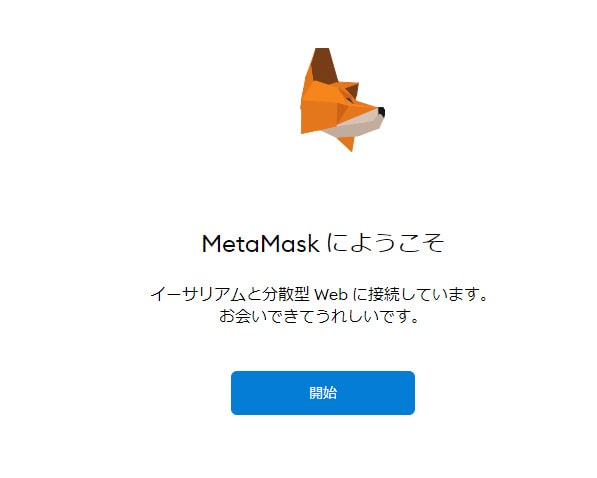
「開始」をクリック!
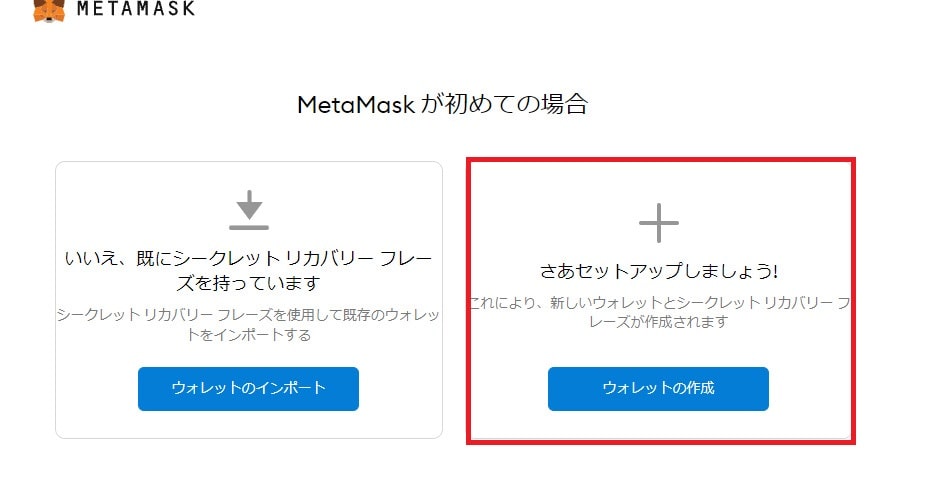
「開始」をクリックすると上記画面が表示されますので赤枠で囲っている「ウォレットの作成」をクリック!
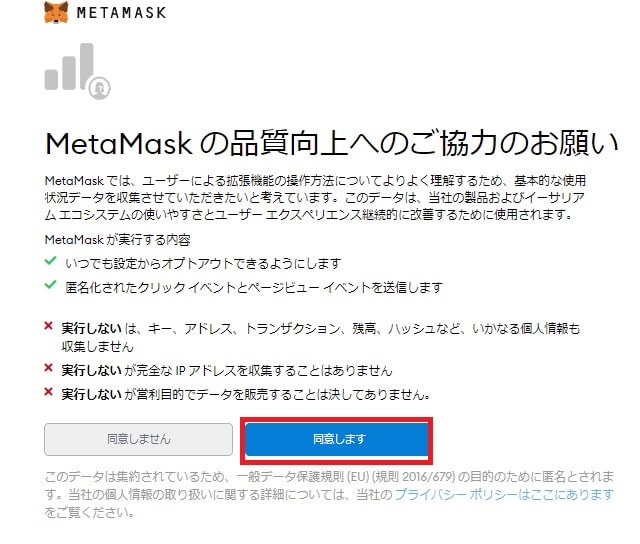
上記画面が表示されますので「同意します」をクリック!
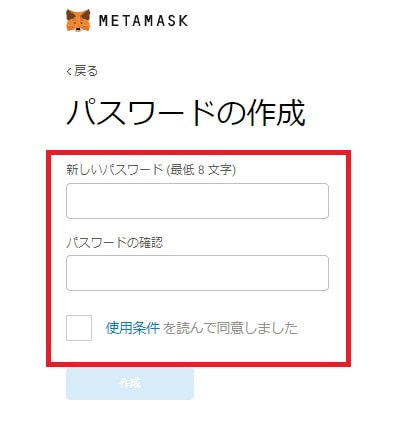
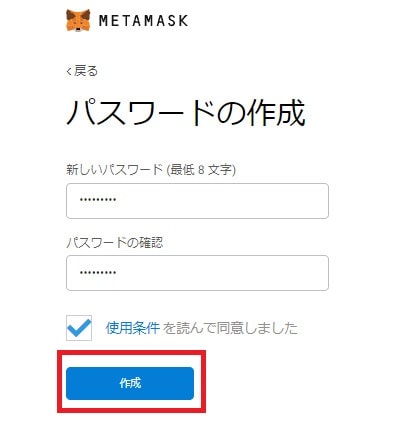
パスワードの作成が表示されますのでお好みのパスワードを入力して「作成」をクリック!
動画が表示されます。動画は英語で日本ではありませんが赤枠で囲っている内容が説明されています。
後ほどしっかり説明しますが「リカバリーフレーズ(暗証番号)を紛失すると資産が取り出せなくなるよ、だから大切に保管して」と言っています。
確認したら「次へ」をクリック!
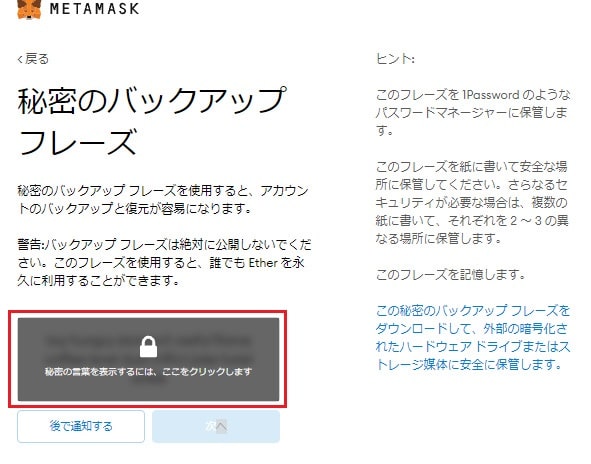
上記画面が表示されます。これがバックアップフレーズ(暗証番号)になります。
赤枠で囲っている部分をクリックするとバックアップフレーズ(暗証番号)が表示されます。
クリックすると12個~21個のランダムな英単語が表示されます。このバックアップフレーズ(暗証番号)は絶対に忘れないでください。
忘れると資産が一生取り出せなくなります。PCやスマホに保存するのではなく紙ベースでセキュリティが高い所に保管してください!
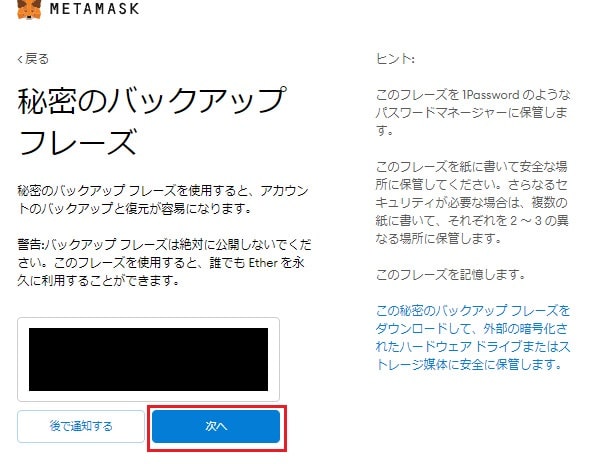
バックアップフレーズ(暗証番号)をメモしたら「次へ」をクリックしてください。
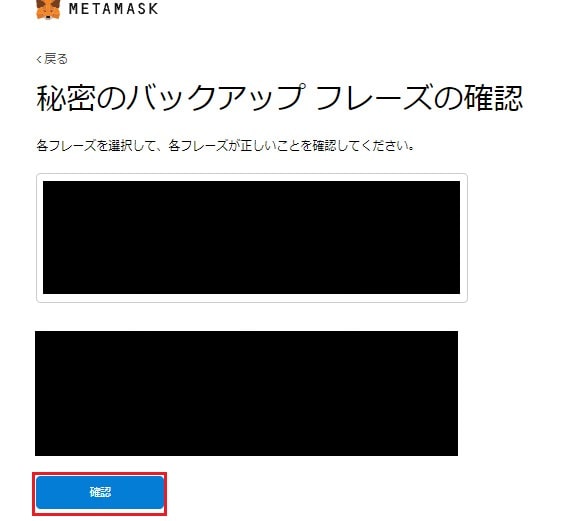
上記画面が表示されます。先程のバックアップフレーズ(暗証番号)がバラバラになって表示されますので正しいバックアップフレーズ(暗証番号)を入力して「確認」をクリックしてください!
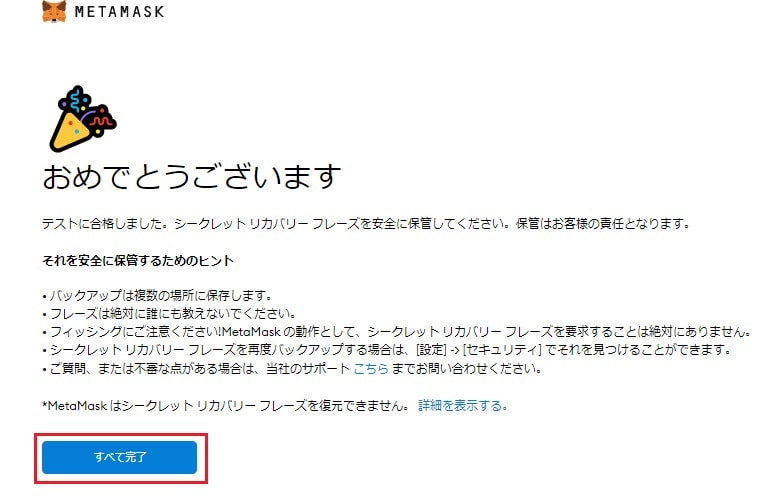
上記画面が表示されればメタマスク(お財布)登録完了です。
お疲れさまでした。
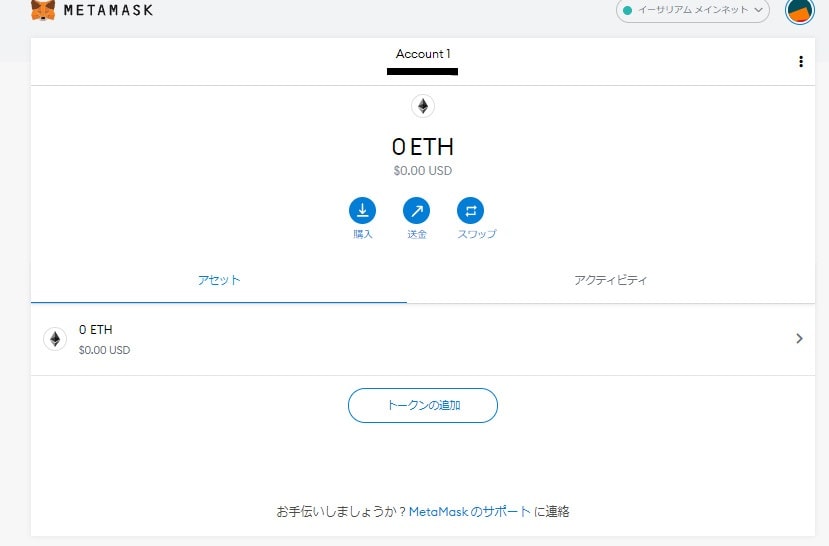
【超重要】シードフレーズ(バックアップフレーズ)の保存
メタマスク(お財布)を登録した時に発行されたバックアップフレーズ(暗証番号)は非常に大事になります。
絶対に他人に教えないでください。
仮想通貨やNFTの世界ではハッキングによる盗難や偽サイトが横行しているのは事実です。偽サイトでバックアップフレーズ(暗証番号)を教えてしまって資産全て失ったという方は非常に多いです。
またバックアップフレーズ(暗証番号)を紛失しても資産を一生取り出せなくなりますので注意が必要になります。
紙ベースで金庫に保管しておくか、金属板にメモできるものあります。
それだけ重要になりますのでしっかり保管お願い致します。
他者に伝わってしまった場合、ウォレットを譲渡することと同じになってしまいますのでご注意ください
ブラウザにメタマスクアイコンを表示させる方法
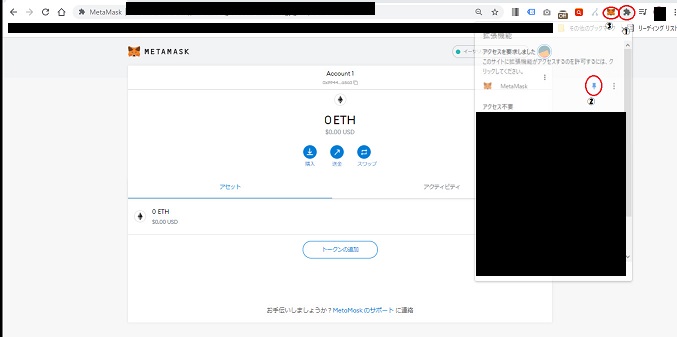
メタマスク(お財布)に登録したけどどこに保存されているの?
という事でメタマスクをGoogle Chromeで常に表示させる方法を紹介します。
非常に簡単ですので試してください。
画像の①をクリックしメタマスクのアイコンが表示されますので②のようにピンをクリックすると③のようにメタマスクアイコンが表示されます。
これだけです。
非常に簡単ですよね。

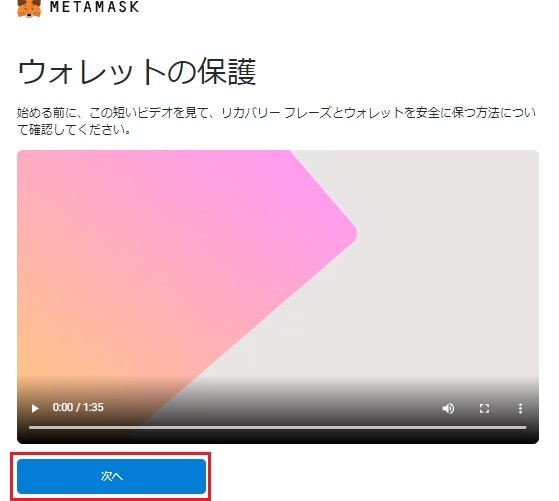
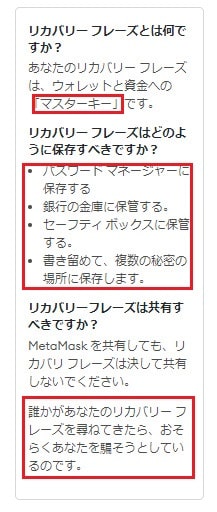
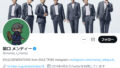
コメント